Така че случайно сте деактивирали Bluetooth на вашия Mac и сега не можете да използвате безжичната си мишка или тракпад. Можете да изкопаете кабелна мишка, за да я активирате отново, но това е много усилие. Вместо това просто използвайте клавиатурата.
Ще ви покажем как.
Превключването на Bluetooth на вашия Mac е бърз и лесен начин за решаване на досадни проблеми с връзката. Често прави чудеса, например, когато вашите AirPods откажат да се свържат или показалецът на мишката ви е накъсан и изостава.
Много от нас обаче забравят, че нашите безжични мишки обикновено разчитат на Bluetooth за свързване. И след като се изключи, нашите мишки се прекъсват и няма очевиден начин да активирате отново Bluetooth без тях.
Това е добре, ако използвате MacBook с вграден тракпад. Но какво, ако използвате друг Mac и нямате кабелна мишка, която можете да включите временно? Е, има начин да активирате отново Bluetooth с клавиатурата си.
Как да активирате Bluetooth с клавиатурата си на Mac
Просто следвайте тези стъпки:
- Задръжте Команда (⌘) след това натиснете интервал за да отворите Spotlight Search.
- Тип Bluetooth след това използвайте клавишите със стрелки на клавиатурата, за да маркирате Bluetooth обмен на файлове.
- Натисни влезте или връщане ключ за отваряне.
- Вашият Mac ще разпознае, че Bluetooth е деактивиран и ще попита дали искате да го активирате отново. Просто натиснете бутона влезте или връщане натиснете отново, за да потвърдите.
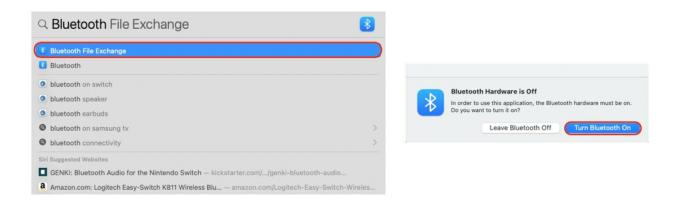
Снимки на екрана: Cult of Mac
Bluetooth вече ще се активира отново и в рамките на няколко секунди мишката трябва да работи отново.
Може да се наложи рестартиране
Разбира се, този трик работи само ако използвате кабелна клавиатура. Ако имате вълшебна клавиатура или друга, която разчита на Bluetooth, тогава ще трябва да я свържете към устройството си с кабел за кабелна комуникация.
Ако свързването на клавиатура или мишка към вашия Mac чрез USB не е опция, другата алтернатива е да рестартирате машината си, като задържите бутона за захранване. Когато се зареди отново, ще бъдете подканени да свържете периферните си устройства.
